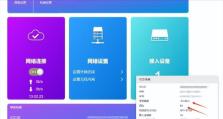台式电脑开机开不了机,探究开机故障背后的原因
电脑突然开不了机了,这可怎么办呢?别急,让我来给你支支招,帮你一步步排查问题,让你的台式电脑重新焕发生机!
一、检查电源问题

首先,我们要确认电脑的电源是否正常。你可以按照以下步骤操作:
1. 检查电源线是否插紧,确保电脑与电源插座连接良好。
2. 检查电源插座是否有电,可以尝试用其他电器测试插座是否正常。
3. 如果是使用UPS电源,请检查UPS电源是否充满电,或者尝试更换一个正常的电源插座。
二、检查硬件问题

如果电源没有问题,那么很可能是硬件出现了问题。以下是一些常见的硬件故障及排查方法:
1. 内存条:打开机箱,取出内存条,用橡皮擦擦拭内存条的金手指,然后重新插回插槽。如果问题依旧,尝试更换一条内存条。
2. 硬盘:检查硬盘是否插紧,如果硬盘是SATA接口,可以尝试更换SATA线。如果硬盘是IDE接口,可以尝试更换IDE线。如果问题依旧,尝试更换硬盘。
3. 显卡:如果电脑配置了独立显卡,可以尝试将显卡拔出,使用集成显卡启动电脑。如果电脑能正常启动,那么问题很可能出在显卡上。
4. 主板:如果以上硬件都没有问题,那么很可能是主板出现了故障。这时,你可以尝试更换主板,或者联系专业维修人员进行检查。
三、检查软件问题

如果硬件都没有问题,那么很可能是软件出现了问题。以下是一些常见的软件故障及排查方法:
1. 系统文件损坏:你可以使用Windows系统自带的“系统文件检查器”工具来修复损坏的系统文件。
2. 病毒感染:使用杀毒软件对电脑进行全盘扫描,清除病毒。
3. 驱动程序问题:更新显卡、网卡等硬件的驱动程序,确保驱动程序与操作系统兼容。
四、其他排查方法
1. 检查散热:电脑长时间运行后,散热不良会导致电脑过热,从而出现开不了机的情况。你可以检查电脑风扇是否正常工作,清理风扇上的灰尘。
2. 检查电源适配器:如果电脑使用的是外置电源适配器,请检查适配器是否正常工作。
3. 检查BIOS设置:进入BIOS设置,检查启动顺序是否正确,确保电脑能够从硬盘启动。
五、
通过以上方法,相信你已经能够排查出电脑开不了机的原因。如果问题依旧,建议你联系专业维修人员进行检查和维修。希望这篇文章能帮助你解决电脑开不了机的问题,让你的电脑重新焕发生机!